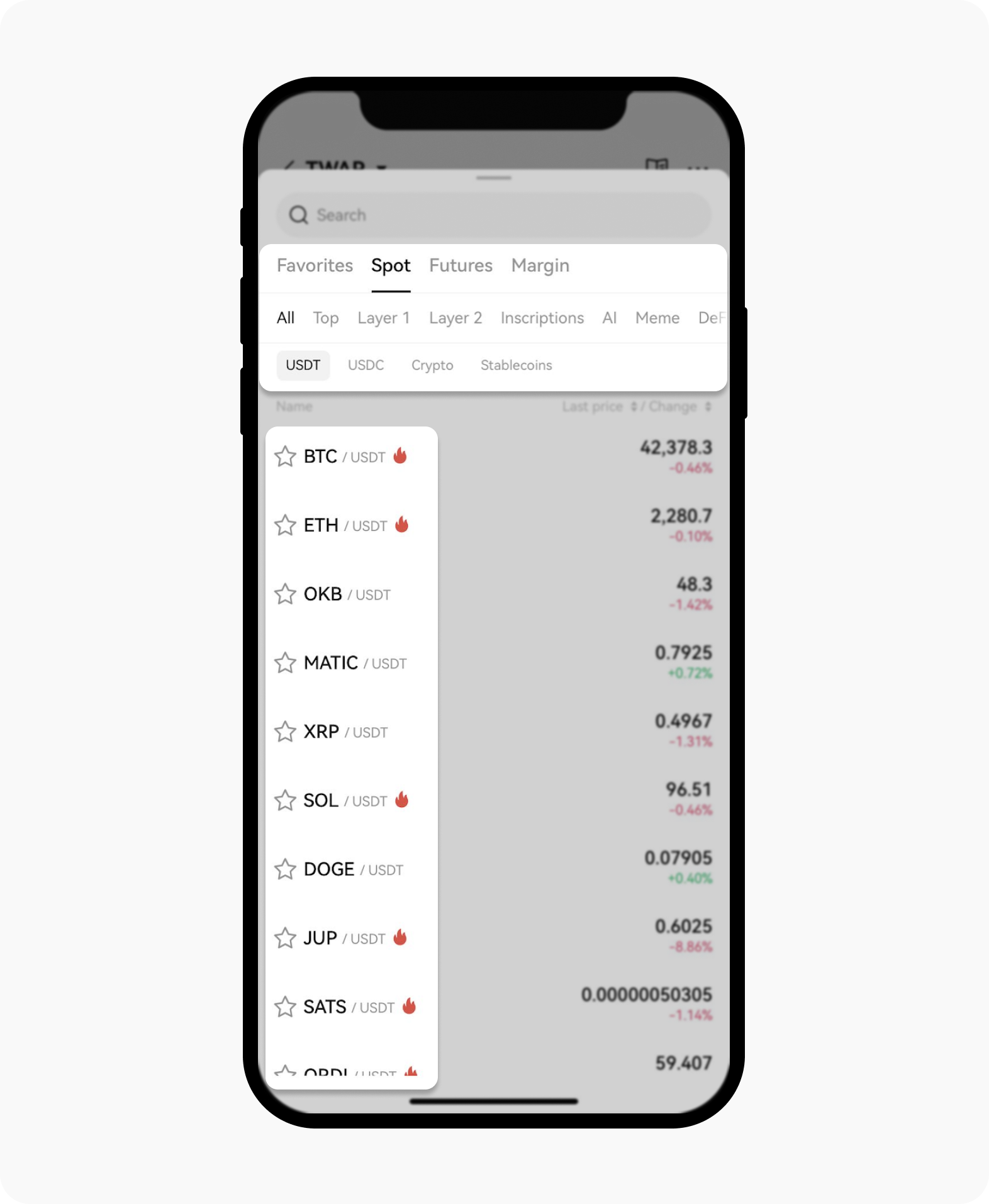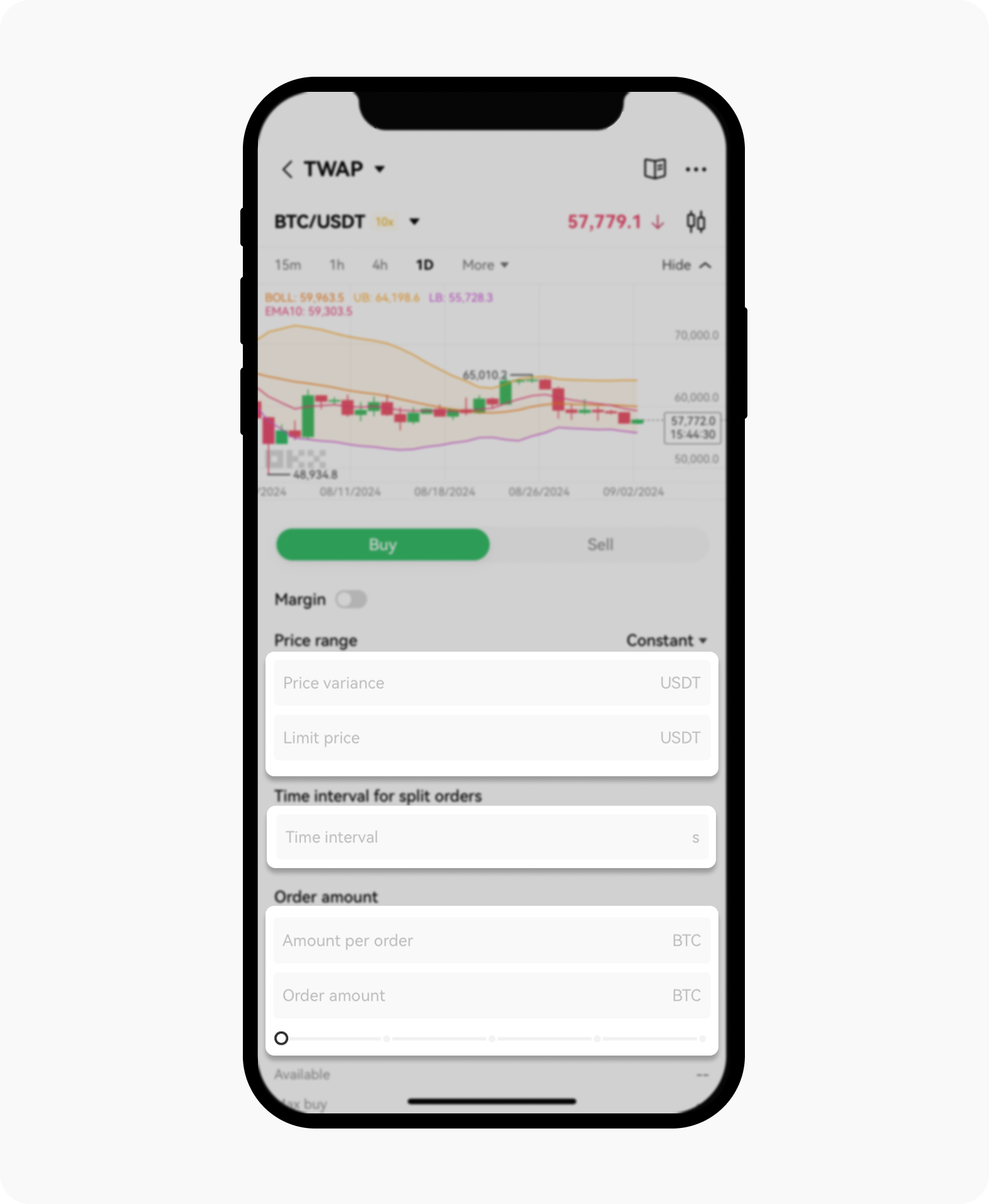Como posso utilizar o bot de trading TWAP?
O que são ordens TWAP?
Uma ordem TWAP (curta para preço médio ponderado no tempo) é semelhante a uma ordem icebergue no sentido em que tenta entrar ou sair de uma posição grande sem mover significativamente o preço do ativo. O nosso bot TWAP foi concebido para executar uma grande transação ao longo de um período especificado.
A principal diferença entre o bot Icebergue e o bot TWAP é que este último criará ordens individuais periodicamente ao longo de um período de tempo determinado, tendo como objetivo minimizar o impacto nos preços dos ativos. Este fator é especialmente importante para mercados ilíquidos, onde mesmo as ordens pequenas podem fazer flutuar o preço do ativo numa direção menos favorável para o trader. Para mais detalhes sobre outros bots de trading, consulte aqui.
Como posso colocar ordens TWAP com o bot de trading da OKX?
Aceda ao painel Bots de trading e, em seguida, selecione TWAP no menu Slicing bots

TWAP é uma das opções disponíveis na secção Slicing bots
Selecione o seu par e instrumento de trading desejados no menu na secção TWAP
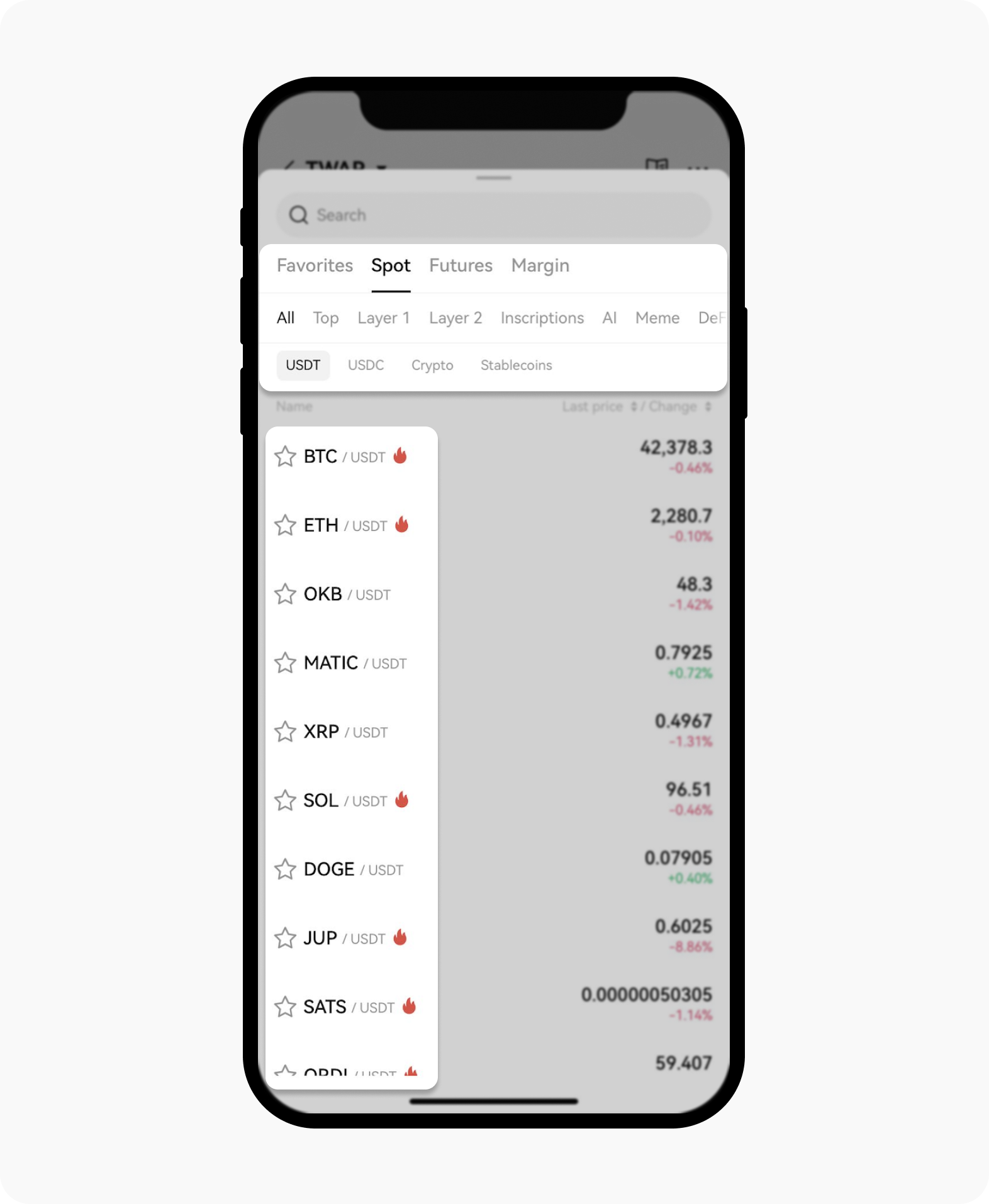
Estão disponíveis vários pares e instrumentos de trading para seleção
Selecione se pretende comprar ou vender o primeiro ativo listado no par de trading e introduza o desvio de preço que está disposto a aceitar. Existem duas opções disponíveis na secção Intervalo de preços, que são Constante e Percentagem
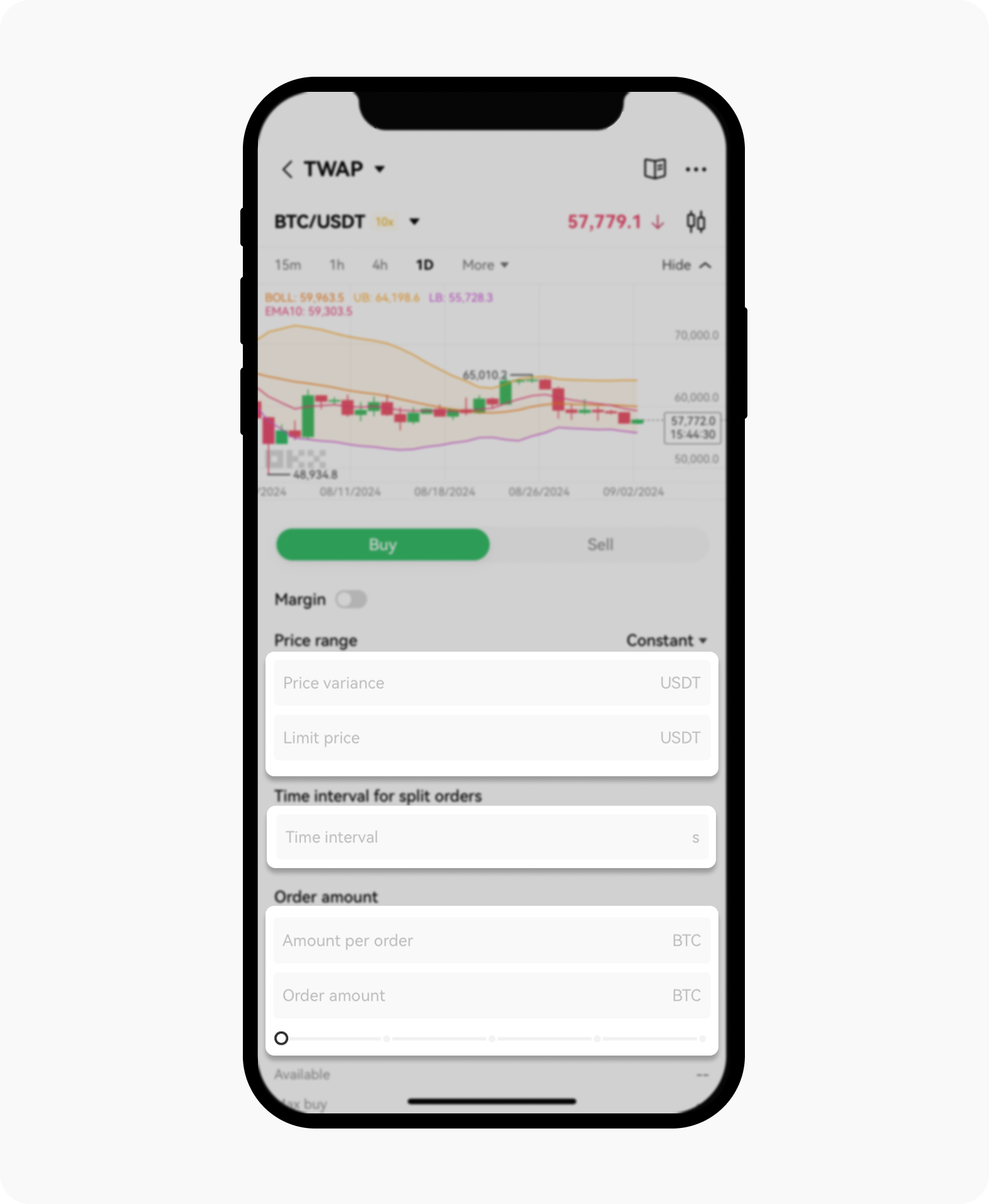
Selecione o seu par e instrumento de trading desejados no menu no canto superior esquerdo da secção TWAP
Em seguida, introduza o limite de preço pretendido, o intervalo de tempo a que pretende que o bot faça transações e o tamanho de cada compra ou venda. Por fim, introduza o montante total da transação e selecione Comprar [ativo]
Verifique os detalhes da sua transação e selecione Confirmar no ecrã seguinte para lançar o bot